Inget slår med åtkomst till alla dina filer, e-post och kontakter nästan var som helst du går. Kom precis in i fickan för din iPhone eller din väska för din iPad och anslut till ett tillgängligt nätverk.
Ju enklare data är åtkomst desto svårare är det att skydda. Den här veckan presenterade AT & T sin tjänst som förhindrar data-, röst- och textmeddelandegang till iPhones och iPads som ägare rapporterar till företaget som förlorade eller stulna, som CNETs Roger Chen rapporterade förra veckan.
Återaktivera enheten kräver ett samtal till AT & T kundsupport. Företaget ber att folk använder den fria Find My iPhone-appen (som även körs på iPads) för att torka enheten på distans innan den är avaktiverad.
Jag skrev om Hitta min iPhone i ett inlägg från augusti i augusti som också beskriver hur man tilldelar lösenkoder till specifika iPad-appar, byter från fyrsiffriga lösenord till lösenord och anger att din iPad torkar data efter 10 misslyckade inloggningsförsök.
Förutom att låsa och torka din iPad eller iPhone på distans, kan du hitta ett ljud på enheten med hjälp av My iPhone, eller skicka det ett konserverat meddelande.
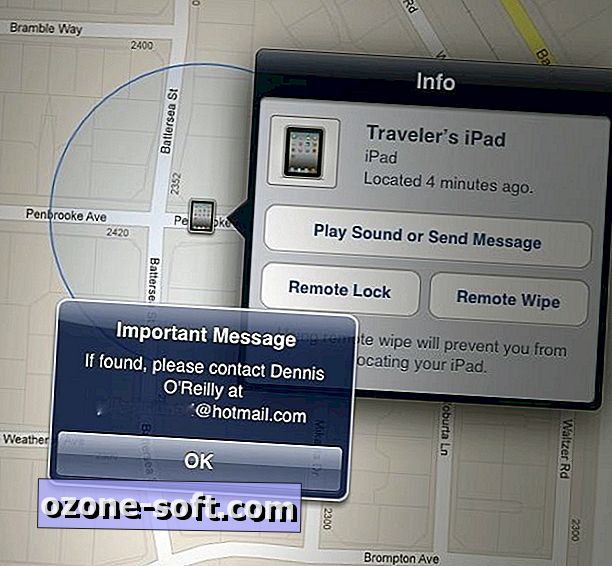
Apps döljer kontakter och andra personuppgifter på din iPad och iPhone
Många människor försummar den första försvarskoden mot obehörig åtkomst till din iPhone eller iPad: Ange ett lösenord (eller lösenord, som förklaras i posten ovan). Det mindre besväret med att ange en kod för att väcka din enhet är värt skyddsnivån som ett lösenord ger.
Om du delar din iPhone eller iPad finns det förmodligen information om den enhet du föredrar andra användare inte ser. $ 2 Secure Folder app skapar skyddade områden som andra iPhone och iPad-appar inte kan komma åt.
Säker mapp installerar en icke-skrivbar Min mappikon som du trycker på för att starta appen. När du har angett din kod ser du krypterade mappar för foton och videoklipp, adresser, anteckningar, bokmärken, kreditkort och lösenord. Jag testade endast de fyra första kategorierna.
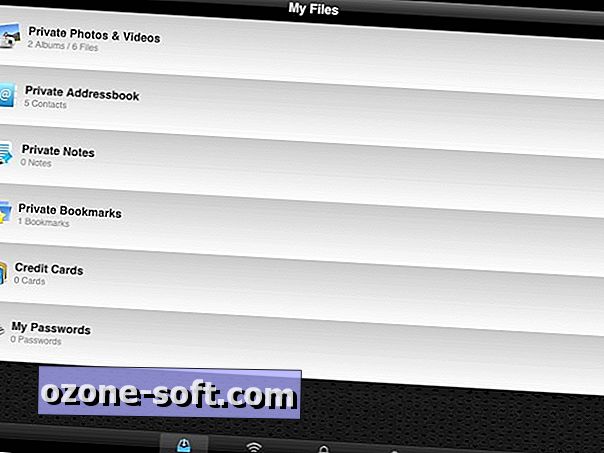
Filerna och informationen som anges i appens mappar är gömda från andra program på enheten. Tyvärr har adressboken inte fält för e-postadresser eller gatuadresser.
OK, jag uppskattar zen-aspekten i en adressbok utan fält för adresser, men jag har jobb att göra. Om du är mest intresserad av att lagra foton, videoklipp, anteckningar eller bokmärken säkert, passar Secure Folder fakturan. Men som konfidentiell kontaktchef kommer programmet upp flera fält kort.
Lägg till en liten svart bok på din iPhone eller iPad
Din lista med kontakter är en värdefull vara, en som i allt högre grad attackeras. Förra veckan tog Apple bort den skadliga Find and Call-appen från iTunes-biblioteket efter att ha upptäckt att programmet skickade användarnas adressböcker till en fjärrserver, vilket Steven Musil rapporterade i säkerhets- och sekretessbloggen.
Relaterade historier
- Apples iOS 6 för att lägga till sekretesskontroll för användarkontakter li>
- Att jämföra de bästa sätten att lagra dina bilder online
- Kongressen undersöker iOS-utvecklare om användarskydd, adressböcker
$ 2 ContactsPro app skapar en privat adressbok på en iPhone eller iPad som enhetens standard adressbok inte läser. Skapa ett skyddat område och flytta befintlig kontaktinformation till adressboken ContactsPro tar lite arbete.
Alla kontakter på iPhone eller iPad visas som standard i ContactsPro. När du skapar en grupp kontakter kan du gömma alla andra adresser eller de i de grupper du väljer. Du kan antingen importera adresser till listan ContactsPro eller "ansluta" till befintliga adresser, så att du kan lagra ytterligare information om den kontakt som bara visas i KontakterPro-posten.
Jag hoppades på en automatisk importfunktion som skulle tillåta mig att flytta flera poster från iPad-kontakterna till ContactsPros skyddade adressbok. Istället var jag tvungen att importera adresserna individuellt och sedan ta bort dem från iPad: s huvudkontaktlista.
Om du vill lägga till en kontakt i din dolda adressbok loggar du in på det skyddade området genom att ange sitt lösenord, välj ikonen Område längst ner i fönstret och tryck på plustecknet i det övre vänstra hörnet. Du kan skapa en ny adressbokspost eller en KontakterPro-post.
En av de två ikonen till höger om sökrutan i fönstret Område låter dig gömma eller visa grupper av kontakter och den andra visar den primära adressboken eller ContactsPro-adresserna (eller båda). Alla grupper du skapar i ContactsPro visas också i enhetens huvudkontakter.
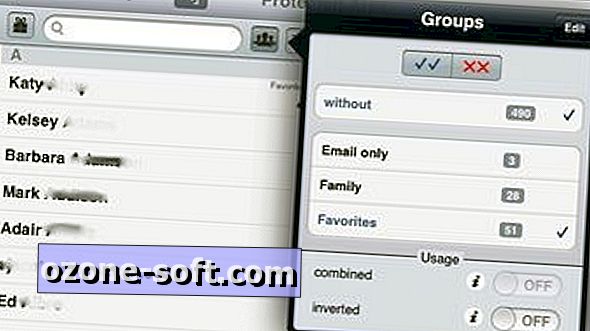

Tryck på knappsatsen i menyn längst ner i ContactsPro-fönstret för att visa dina kontakter via e-postadress eller telefonnummer. Alternativen i fönstret Inställningar låter dig förhindra att kontakter laddas vid start (på som standard), ändra visning av födelsedagslistor och påminnelser, och begränsa de kategorier av information som programmet lagrar.
Bland användarinställningarna finns alternativ för att säkerhetskopiera dina kontakter till en FTP-server, men utvecklaren varnar för att data som laddas upp till TestPro server kan läsas av någon. Du kan skapa flera skyddade områden, var och en kräver ett unikt lösenord, men jag använde bara ett skyddat område i testning, så testade inte om åtkomst till ett skyddat område gör det möjligt för andra.
På samma sätt flyttade jag inte kontakter mellan skyddade och oskyddade områden för att avgöra huruvida informationen var stängd eller visad som den bytte områdena. Jag bekräftade att kontaktuppgifter som anges i adressboken ContactsPro inte visades i iPad: s egna Kontakter-app.
Båda dessa iPhone / iPad-döljande appar har fler funktioner än jag testade, men de lyckades skapa ett doldt lagringsområde som skyddas av ett lösenord, vilket är den funktion jag är mest intresserad av. Apparna ger en liten fred i sinne för alla som ofta delar en iPhone eller iPad.













Lämna Din Kommentar